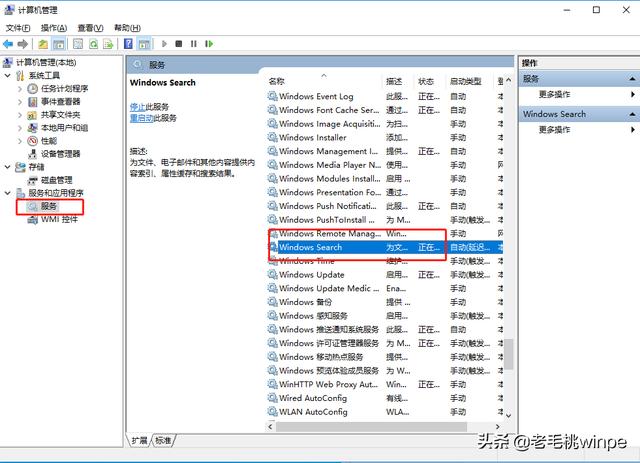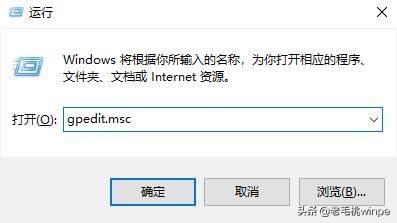win10系统必做的几个优化 不是win10不好用没有这4项优化
迭代更新的win10系统命运多舛呀,微软要放弃win7,却还有那么多人苦苦坚守着“最后战线”。

说到win10系统,最为人诟病的就是它的自动更新机制,它的任性的确也惹了好多祸。好比河南电视台和美国某电视台在开播时,都猝不及防地被更新了!又如某知名游戏主播在直播比赛时,同样被win10强制更新并重启了!这次大翻车足足让13万的游戏迷目瞪口呆,之后的便是对win10自动更新的大肆谩骂。

而前不久微软推出了win10最新版1903更新,本意是修复早期版本以及远端桌面出现当机黑屏等等的问题,却没想到带来了1903 版搜索功能无法使用,CPU使用率还出现100%的问题。
Win10系统的更新,果然是一波未平一波又起呐!但抛去这广受用户诟病的自动更新不说,win10真的不好用吗?

此言差矣,系统的更新是为了让用户更好地使用,何况在明年初微软也将停止对win7所有的技术支持,我们更应该抛开成见,接受win10。如果你觉得win10不好用,那就让老毛桃教你调教调教你的win10系统吧!

对于系统安全,win10系统自带了windows defender。而国内也有不少第三方的安全类软件,它们都集成了垃圾清理、加速系统、拦截杀毒等优化功能。但老毛桃了解到,很多人都认为系统优化和安全就是这么一回事,然后下载了各种安全卫士或者管家来保护自己的系统,殊不知这些软件在消耗着你的系统资源。
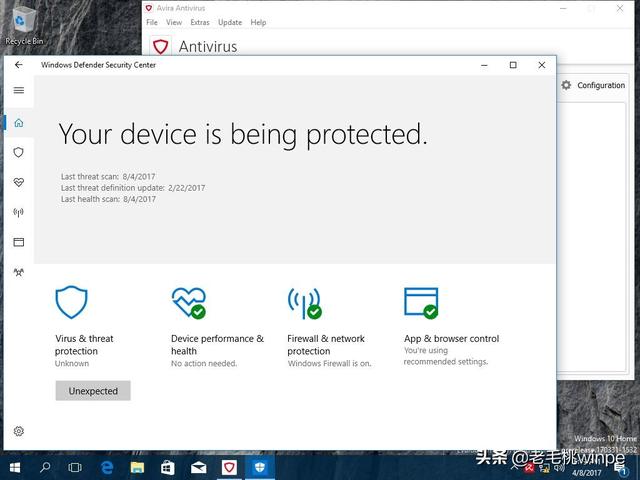
一直以来windows defender给人的印象有好亦有坏,从知名杀毒软件测试机构 VirusBulletin 和 AV-TEST 的评分中来看,它的表现还是不错的。但说到清理windows defender就无能为力了,如果你是电脑小白,那么老毛桃建议可安装第三方安全类软件;如果你是高手,那么用windows defender足矣,如何清理垃圾想必也不用老毛桃讲解了,你会的!

1、关闭IPV6
IPV6这玩意让很多人看不懂,以至于认为它是多么神奇的东西,对它也是不敢动丝毫。但事实上普通用户对它的使用率极低,为了刷一下存在感,它会占用系统资源,还会偶尔引起一些问题来吸引你的注意。

对待它,老毛桃建议大家就把自己当皇上一样,下一道圣旨将它打入冷宫,不要让它再作怪了。如何操作呢?
右键点击“此电脑”→选择“管理”→打开“服务”→找到“IPHelper” →右键点击选择“属性”→将“启动类型”修改为“禁用”
2、关闭windows search
现在很多朋友的电脑都是SSD硬盘了,响应时间是0.x ms级,关于windows search这个能够快速在几十万个文件中找到目标的功能,它的存在意义也就不大了。而且如果windows search一直在win10后台建立索引目录,会使得硬盘高负荷工作,严重的可导致黑屏。
简单解决它:关闭!
第一步:右键点击“此电脑”,选择“管理”
第二步:在计算机管理界面中,展开“服务和应用程序——服务”,接着在窗口右侧找到“windows search”
第三步:右键点击windows search,选择打开属性,将其禁用就可以了
3、更改临时文件夹
不知大家是否知道,C盘中有个临时文件夹,当你在网上预览一些图片或者文档,都会保存在临时文件夹里面。为了减少C盘的占用,我们需要将临时文件夹更改到其他位置。
第一步:右键点击“此电脑”,选择“属性”
第二步:在系统窗口中点击“高级系统设置”
第三步:弹出“系统属性”页面后,点击“环境变量”,将TEMP和TMP更换到其他盘的文件夹中
4、加速win10开机和关机的速度
①加速开机速度
第一步:同时按下“win r”组合快捷键,打开运行窗口后在框内输入“msconfig”,点击“确定”
第二步:在系统配置页面中,将选项卡切换至“引导”,勾选“无GUI引导”,最后点击“确定”即可
②加速关机速度
第一步:同时按下“win r”组合快捷键,打开运行窗口后在框内输入“gpedit.msc”,回车
第二步:打开本地组策略编辑器后,展开“计算机配置—管理模板—系统—关机选项”,双击打开
第三步:在右侧窗口中点击“策略设置”,勾选“已启用”,最后点击“应用—确定”即可
,
免责声明:本文仅代表文章作者的个人观点,与本站无关。其原创性、真实性以及文中陈述文字和内容未经本站证实,对本文以及其中全部或者部分内容文字的真实性、完整性和原创性本站不作任何保证或承诺,请读者仅作参考,并自行核实相关内容。文章投诉邮箱:anhduc.ph@yahoo.com